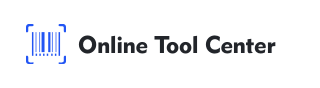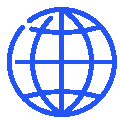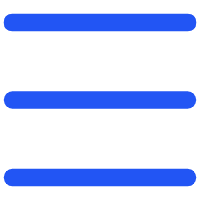ဒီနေ့တွင် ဆက်သွယ်သော ကမ္ဘာမှာ မိတ်ဆွေတွေ၊ မိသားစုတွေနဲ့ ဆက်သွယ်သူတွေနဲ့ ဆက်သွယ်နေခြင်းကို ဘယ်တော့မှ လွယ်လွယ်မှု
WhatsApp ရဲ့ အကောင်းဆုံး လက္ခဏာတွေထဲက တစ်ခုက သူတို့ရဲ့ ဝက်ဘ်ဗားရှင်၊ WhatsApp Web ဖြစ်ပြီ။ ဒါက သူတို့ရဲ့ ကွန်ပျူတာမှ သူတို့ရဲ့ စာ ဒီလုပ်ငန်းမှုကို အလယ်ဘက်မှာ WhatsApp ဝက်ဘ် QR ကုဒ်ပါ။
This article will find the details of WhatsApp Web QR codes, explaining their importance, common problems users face, and how to solve them effectively.
WhatsApp Web QR ကုဒ်ကို ဘယ်လိုသုံးရမလဲဆိုတာကို နားလည်ခြင်းဟာ သူတို့ရဲ့ ထုတ်လုပ်မှုကို ကြီးမားစေချင်သူတို့အတွက် အရေးပါတယ်။
WhatsApp Web QR Code က ဘာလဲ။
The WhatsApp Web QR code is a unique matrix barcode that links your WhatsApp account on your smartphone to the web browser on your computer.
ဒီကုဒ်သည် လုံခြုံစွာ ဆက်သွယ်မှုကို ချီးမြှောက်ပြီး သူတို့ရဲ့ WhatsApp စာမျက်နှာများ၊ ဆက်သွယ်သူများ၊ စကားပြောမှုများကို သူတို့ရ
WhatsApp Web QR Code ကို ဘယ်လိုသုံးရမလဲ။
WhatsApp ဝက်ဘ် QR ကုဒ်ကို သုံးခြင်းဟာ ရိုးစင်းပါတယ်။
၁. WhatsApp Web ကို ဖွင့်ပါ။ သင့်ကွန်ပျူတာပေါ်မှာ web browser ကို ဖွင့်ပြီး web.whatsapp.com သို့သွားပါ။
၂. ရှင်တို့ရဲ့ ဖုန်းပေါ်မှာ WhatsApp ကို စတင်ပါ
၃. QR Code Scanner ကို ခွင့်ပြုပါ။ သင့်ဖုန်းပေါ်မှာ "WhatsApp Web" ကို ရွေးပါ
၄. QR ကုဒ်ကို စကင်နီး: သင့်ကွန်ပျူတာ စခန်းပေါ်မှာ ပြသထားတဲ့ QR ကုဒ်ကို စကင်နီး သင့်ဖုန်းကို သုံးပါ။
၅. စာလွှတ်ချက်ကို စတင်ပါ။ စာလွှတ်ခြင်းကို စကင်ခြင်းနဲ့ WhatsApp စာလွှတ်ချက်တွေက သင့်ကွန်ပျူတာပေါ်မှာ ထင်ရှားလိမ့်
WhatsApp ဝက်ဘ် QR ကုဒ်နဲ့ ပြဿနာများ
Despite its simplicity, users may encounter various issues when using the WhatsApp Web QR code. ပုံမှန်ပြဿနာတွေက
● QR Code Not Scanning: တစ်ခါတစ်ရံ ကုဒ်ဟာ ဆင်းရဲတဲ့ အလင်းများ၊ စခရစ်မျက်နှာပြင်၊ သို့မဟုတ် မမှန်တဲ့ QR ကုဒ်ကြောင့် မှန်ကန်မလုပ်ဘ
● Session Timeout: QR code session ကို စကင်နိုင်မှ မတိုင်ခင် ပြန်သွားရင် စာမျက်နှာကို အသိအမှတ်ပြုပြီး ပြန်ကြိုးစားရန် လိုအပ်မယ်။
● ဆက်သွယ်မှု ပြဿနာများ: ဆင်းရဲသော အင်တာနက်ဆက်သွယ်မှုက QR ကုဒ်ကို ကိရိယာတွေကို မှန်ကန်စွာ ဆက်
"WhatsApp" အတွက် ဖြေရှင်းချက်များမရှိပါ
စိတ်ပျက်စရာအကောင်းဆုံး ပြဿနာတစ်ခုက "မမှန်သော QR ကုဒ်ကိုတွေ့ခဲ့ဘူး" မှားယွင်းခြင်းပါ။
ဒီမှာ ဖြေရှင်းမှုတစ်ချို့ရှိပါတယ်။
၁. သင့်အင်တာနက်ဆက်သွယ်မှုကို စစ်ဆေးပါ။ သင့်ဖုန်းနှင့် ကွန်ပြူတာနှစ်ခုစလုံးမှာ တည်ငြိမ်တဲ့ အင်တ
၂. ခင်ဗျားရဲ့ ကင်မရာ လေန်တွေကို စင်ကြယ်စေပါ။ တစ်ခါတစ်ရံ ရှုပ်ထွေးတဲ့ လေန်တွေက QR ကုဒ်ကို မှန်ကန်စွာ ဖတ်တာ
3. Adjust Screen Brightness: Increase the brightness of your computer screen to make the QR code more visible.
၄. QR ကုဒ်ကို ပြန်ပြန်ပါ
၅. သင့်ကိရိယာတွေကို ပြန်စတင်ပါ။ တစ်ခါတစ်ရံ သင့်ဖုန်းနဲ့ ကွန်ပျူတာကို ပြန်စတင်ပါတယ်။
WhatsApp QR Code ကို ဘယ်လိုဖန်တီးရမလဲ။
၁. WhatsApp's built-in Generator ကိုသုံးပါ
ဆက်သွယ်သူမျှဝေခြင်းအတွက် -
WhatsApp ကို ဖုန်းပေါ်မှာ ဖွင့်ပါ။
သင့်နာမည်အနားမှာ QR ကုဒ် အိုင်ခုန်ပေါ်မှာ တင်ပါ
Share your QR code directly from the app.
အုပ်စုအတွက် ဖိတ်ခေါ်ချက်များအတွက် -
Open the group chat you want to invite people to.
အုပ်စုသတင်းအချက်အလက်ကို ဖွင့်ဖို့ အုပ်စုအမည်ပေါ်မှာ တင်ပါ။
ခေါ်ဆောင်ချက်ချက်ကို ရွေးပါ။ နောက်ပြီး QR ကုဒ်ရွေးချယ်ချက်ကို မျှဝေဖို့ပါ။
၂. တတိယပါတီ WhatsApp QR Code Generators
Third-party QR code generator လည်း WhatsApp QR ကုဒ်တွေကို ဖန်တီးနိုင်ပါတယ်၊
၁. ကျွန်မတို့ရဲ့ QR ကုဒ် ထုတ်လုပ်သူကို မြင်ကြည့်ပါ။
၂. WhatsApp QR ကုဒ်အတွက် လိုအပ်တဲ့ အသေးစိတ်ကို ထည့်ပြီး ဖန်တီးပါ။
၃. ရှင်တို့ဟာ QR ကုဒ်ရဲ့ အရောင်၊ logo နဲ့ သင်နှစ်သက်တာနဲ့ ဒီဇိုင်းနဲ့ ပြောင်းလဲနိုင်ပါတယ်။
၄. သုံးဖို့ QR ကုဒ်ကို ဖွင့်ပါ
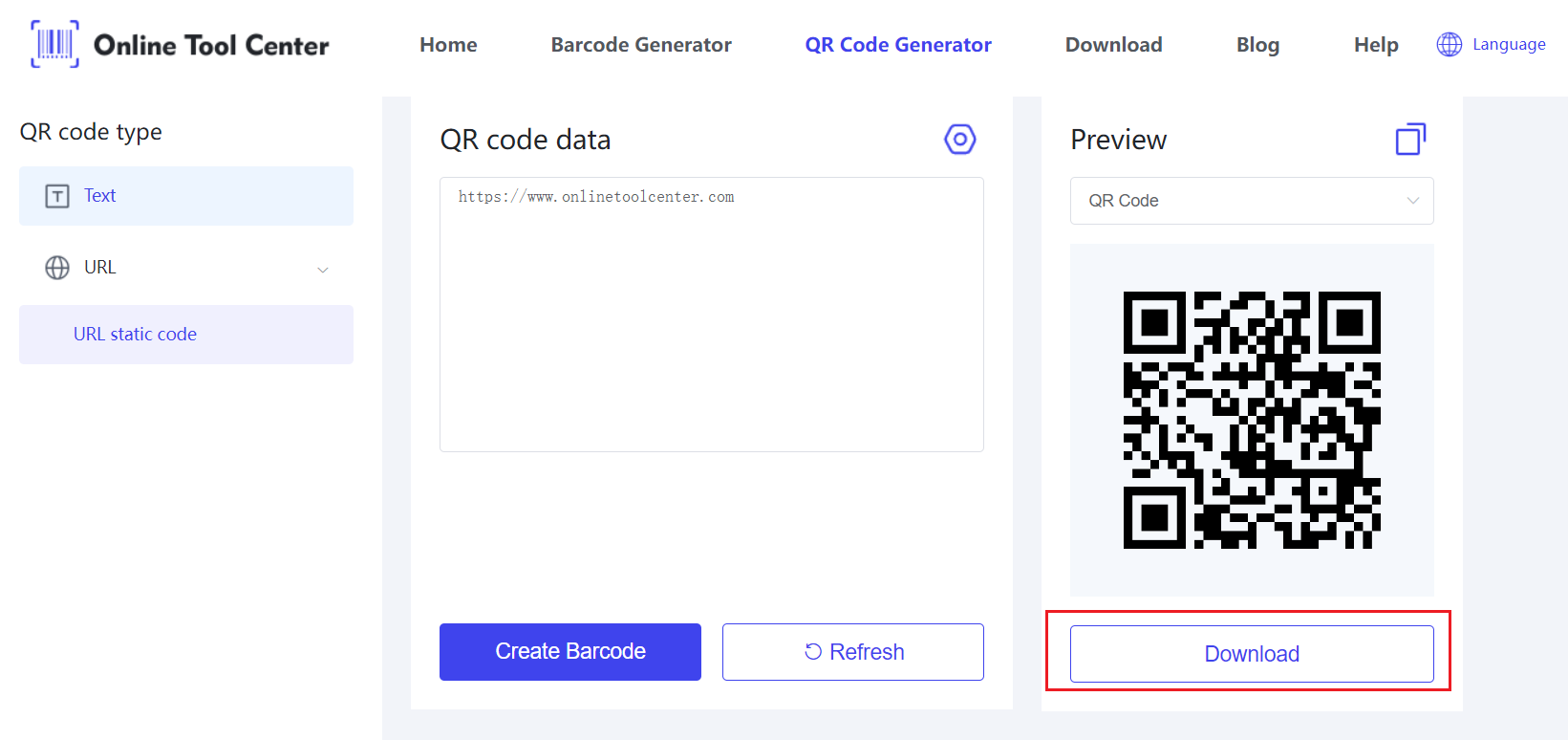
All in all, understanding and using the WhatsApp Web QR code can greatly enhance your messaging experience by allowing you to manage conversations from your computer.
အသုံးဝင်တဲ့ ကိရိယာတွေနဲ့ ရင်းမြစ်တွေအတွက် WhatsApp QR ကုဒ်ဖန်တီးသူကို မြင်ကြည့်ပါ။ WhatsApp Web QR ကုဒ်တွေကို သုံးပြီး သင့်အတွေ့အကြုံနဲ့ အကြံပေးချက်တွေကို မျှဝေပါ